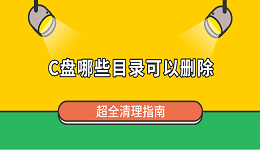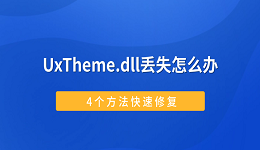当你在使用电脑的过程中,是否会遇到这样的提示:“无法启动程序,因为计算机中丢失xxx.dll”、“缺少MSVCP140.dll”、“VCRUNTIME140.dll丢失”等等。这些弹窗不仅令人困惑,还会导致部分软件无法打开甚至系统崩溃。那么,当电脑提示缺少DLL文件时,应该怎么办?今天就来为大家介绍5种解决方法,让你轻松打开电脑软件。

一、电脑丢失dll文件一键修复
首先,当电脑提示缺失DLL文件时,最常见的原因是系统运行库未正确安装或被篡改。这时,使用星空运行库修复大师可以一键修复相关组件,无需复杂操作流程,非常适合不熟悉电脑的用户。
1、点击此处即可下载并安装最新版的星空运行库修复大师。

 好评率97%
好评率97%  下载次数:4904868
下载次数:4904868 2、完成后打开软件,点击“扫描”,系统会自动检测当前环境中缺失或损坏的运行库组件。
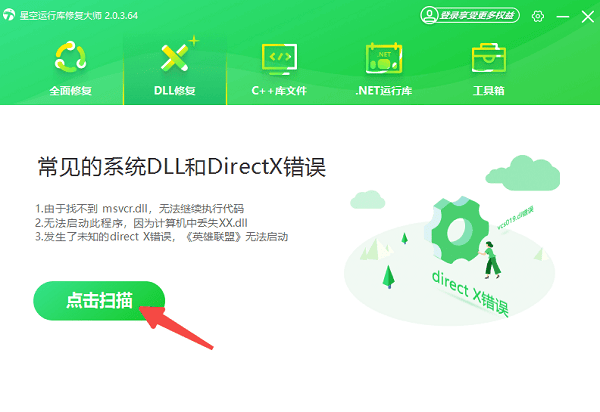
3、扫描完成后点击“立即修复”,软件将自动下载安装所需的DLL及相关库文件。
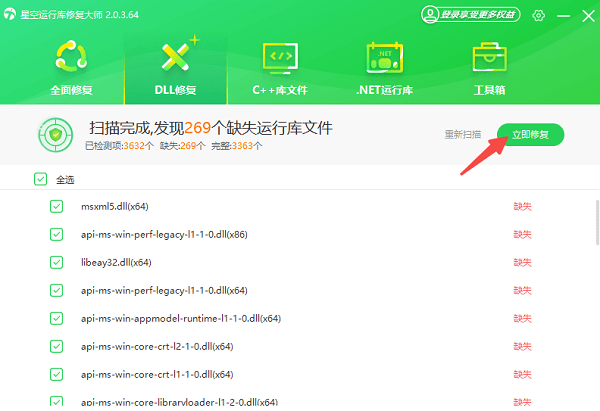
4、等待修复完成后,重启电脑,再次运行提示错误的程序。
二、手动下载安装缺失的DLL文件
有些用户在网上搜索缺失的DLL文件并手动下载放入系统目录,虽然能解决部分问题,但风险较高,稍有不慎会下载到病毒或版本不兼容的文件。
1、访问可信赖的DLL资源站(如微软),搜索你缺失的DLL文件名。
2、下载与你系统版本(32位或64位)匹配的DLL文件。
3、将其复制到软件提示缺失的目录,通常为:
C:\Windows\System32(64位系统)
C:\Windows\SysWOW64(32位应用)
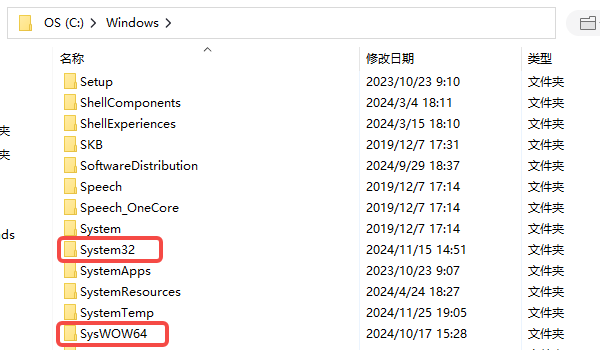
4、如果问题依旧,尝试将DLL文件复制到该软件所在的安装目录中。
5、最后按下 Win+R 快捷键输入 cmd,右键以管理员身份运行,输入regsvr32 文件名.dll,用于注册DLL文件。
三、安装系统运行库合集
部分程序依赖Visual C++、.NET Framework等运行环境,如果系统中未安装相应版本的运行库,也会造成DLL提示错误。
1、下载Microsoft Visual C++ Redistributable 各版本(2005-2022)。
2、按照提示安装每一个版本(包括32位和64位)。
3、安装完成后重启电脑,再尝试重新打开报错程序,查看是否恢复正常。
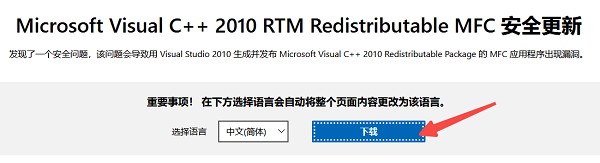
四、重新安装相关软件程序
有时候DLL缺失是由于程序本身安装不完整、升级失败或文件损坏引起的。此时,重新安装该程序可以重新生成所需的DLL文件。
1、卸载提示错误的程序,前往该软件的网站下载最新版安装包。
2、重新安装并完成设置。
3、安装完成后重启电脑,确认问题是否解决。
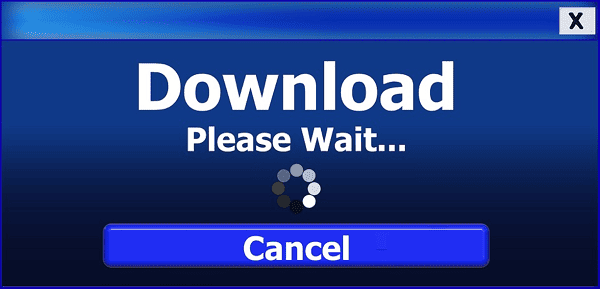
五、运行系统文件检查命令
Windows系统自带有文件检查工具(SFC),可以扫描并修复被替换、损坏的系统文件,包括部分DLL组件。
1、在电脑左下角的搜索栏中输入“cmd”。
2、右键点击“命令提示符”,选择“以管理员身份运行”。
3、输入 sfc /scannow 命令后按回车。
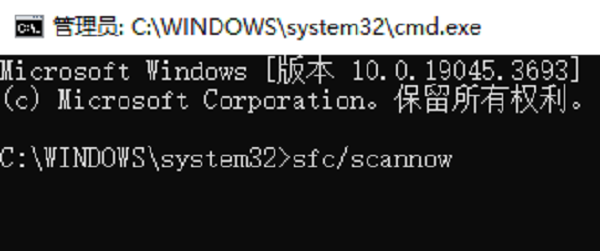
4、系统将自动扫描并修复受损的系统文件,完成后再重启电脑。
以上就是电脑丢失dll文件一键修复方法。希望对大家有所帮助。如果遇到网卡、显卡、蓝牙、声卡等驱动的相关问题都可以下载“驱动人生”进行检测修复,同时驱动人生支持驱动下载、驱动安装、驱动备份等等,可以灵活的安装驱动。